如何在 2025 年播放有區域代碼的藍光光碟
藍光光碟通常帶有地區代碼,限制在特定地區播放。如果你購買了不同地區的光碟或想觀看外國電影,這可能會很煩人。幸運的是,有幾種方法可以在 2024 年繞過區域編碼,讓你的藍光播放器無區域限制。
在這篇文章中,我們將探討 3 種移除 A、B、C 區域藍光鎖的簡單方法,包括軟體程式、手動韌體升級和硬體修改。有了這些簡單的竅門,你就可以在播放器上觀看任何地區的任何光碟,觀看來自世界各地的更多電影和電視節目。讓我們一起來學習如何去除藍光區域。
一、 什麼是藍光區域?
藍光光碟和播放器按地區編碼,以控制在不同地區市場的發行。藍光有三個地區:
- 藍光 A 區:北美、中美、南美、日本、朝鮮、韓國、臺灣、香港和東南亞。
- 藍光 B 區: 歐洲、格陵蘭島、法國領土、中東、非洲、澳大利亞和新西蘭。
- 藍光 C 區: 印度、中國、俄羅斯、中亞和南亞。
藍光播放器和光碟根據特定地區進行編碼。在不同地區的藍光播放機上無法播放一個地區的光碟。這種地區編碼旨在控制不同市場的定價和發行。例如,一部電影可能會在一個市場比另一個市場以更低的價位提前發行。
二、 藍光區域代碼和 DVD 區域代碼有什麼區別?
藍光區域代碼與 DVD 區域代碼的主要區別在於:
- 地區數量 - DVD 有 6 個不同的地區代碼,編號為 0-5。藍光只有 3 個藍光 A 區、B 區和 C 區。
- 地理範圍 - 藍光區域對一些國家的分組與 DVD 區域不同。例如,墨西哥屬於 DVD 1 區,但藍光屬於 A 區;澳大利亞屬於 DVD 4 區,但藍光屬於 B 區。
- 播放器的合規性 - DVD 地區編碼的執行情況比藍光更好。如今,許多藍光播放機都是無區域的,可以播放任何區域的光碟。DVD 地區編碼仍被播放機嚴格遵守。
- 光碟功能 - DVD 區域編碼適用於光碟的所有方面,包括菜單瀏覽和特殊功能。藍光區域編碼只適用於主要電影的播放,而不適用於附加內容。
因此,總的來說,藍光使用的區域較少,對一些國家的地理分組不同,對播放器的執行較松,而且只對主要電影而不是整個光碟功能進行區域編碼。但這兩種方案都是為了控制不同市場的發行時間和定價。與 DVD 相比,藍光編碼更簡單、更靈活。
三、 如何播放不同地區的藍光光碟
方法一 使用無區域藍光播放器
播放不同地區的藍光區域代碼光碟主要有兩種選擇。
首先,你可以使用無區域藍光播放器。現在很多機型都標榜自己為無區域機型,這意味著它們可以播放來自 A、B 或 C 地區的藍光光碟,而不受編碼限制。LG UBK90 4K 播放器和索尼 BDP-S1700 1080p 播放器是兩款廣受歡迎的無區域播放器。
- LG 4KUHD 無區域藍光播放器
LG 生產頂級品質的顯示器,他們的藍光播放器也符合同樣的高標準。LG UBK90 可播放 A、B 和 C 三個藍光區域的普通藍光和 4K UHD 藍光。
它還兼容所有 0-8 地區的 DVD。除了無視區域編碼外,這款 LG 播放器還能將較低分辨率的影片升頻至接近 4K 的品質。它是一款多合一播放器,可處理你收藏的任何藍光或 DVD 光碟。 - 索尼 1080P 無區域藍光播放器
索尼的遊戲機深受玩家信賴,其 B 區藍光播放機也同樣值得信賴。索尼 BDP-S1700 具有多區域播放和無區域支持功能,可處理任何區域代碼的藍光和 DVD,用途非常廣泛。
這款索尼播放器內置 PlayStation Now 遊戲串流功能,因此你可以在沒有遊戲機的情況下玩 PS3 遊戲。它還可連接 300 多個在線串流應用程式。除了播放影片,這款索尼播放器還是遊戲和串影片流視頻的中心樞紐。
方法二:播放有區域鎖定的藍光光碟的最佳方法--將藍光光碟翻錄為數位光碟
HitPaw Univd (HitPaw Video Converter)是一款屢獲殊榮的視訊轉檔軟體,適用於 Windows 和 Mac。它為影片的下載、轉換、編輯、焚錄等提供了一體化解決方案。
HitPaw Univd在易於使用的介面中提供了一整套強大的影片轉換和下載功能。它是繞過區域鎖定藍光和訪問區域內容的首選。
以下是HitPaw Univd的主要功能:
- 解密和翻錄任何地區的加密藍光光碟。
- 將藍光轉換為數位 MP4、MKV 和 AVI 格式,同時保留原始品質。
- 支持將藍光翻錄為無損的 MKV 格式。
- 得益於 GPU 硬件加速,轉換速度高達 120 倍。
- 在去除區域代碼的同時翻錄和轉換 DVD 和藍光。
- AI工具,如升頻、降噪、防抖等。
以下是如何使用HitPaw Univd翻錄藍光影片:
步驟 1: 在電腦上下載並安裝 HitPaw Univd。
步驟 2: 將 DVD 拖入程式或點擊「新增 DVD」。HitPaw Univd會分析光碟。

步驟 3: 如果需要,現在編輯 DVD 標題和元資料。你還可以預覽章節。

步驟 4: 選擇輸出格式,如 MP4 或 MKV。使用下拉菜單。

步驟 5: 啟用 GPU 加速,以獲得最快的轉換速度。

步驟 6: 點擊「轉換」開始翻錄 DVD。繞過任何地區代碼。

- 步驟 7: 完成後,在「已轉換」標籤中存取翻錄的 DVD 檔案。打開檔案夾開啟檔案。
區域鎖定藍光常見問題
Q1. 美國是哪個藍光地區?
A1. 美國屬於藍光A區,包括整個北美、南美和東亞。任何在美國銷售的藍光播放機都將被編碼為 A 區,只能播放其他 A 區藍光光碟,除非指定為無區域。
Q2. 無區域藍光播放器合法嗎?
A2. 是的,無區域藍光播放器是完全合法的。它們只需在內置軟體中關閉光碟的區域編碼檢查。許多主要電子品牌現在都提供無區域播放器。使用應用程式解除區域編碼可能違反條款,但硬體播放器是合法的。
結論
藍光光碟上的區域編碼可能會令人沮喪,但值得慶幸的是,在 2024 年還是有辦法解決這個問題的。正如我們所介紹的,你可以通過輸入製造商代碼來禁用鎖定,從而使你的藍光播放器無區域限制。
最靈活的方法是使用 HitPaw Univd,將有區域性鎖定的藍光光碟翻錄和轉檔為 MP4 等數位格式。HitPaw Univd (HitPaw Video Converter)的解密能力可輕鬆繞過區域碼,享受任何地區的全部藍光影碟收藏。















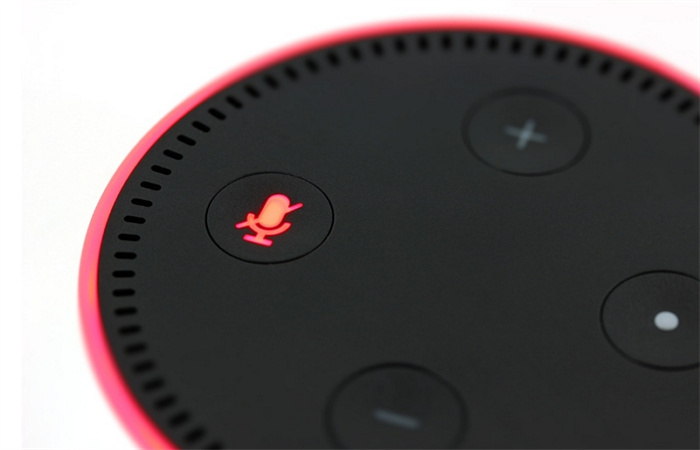

分享文章至:
選擇產品評分:
Joshua
HitPaw 特邀主編
熱衷於分享3C及各類軟體資訊,希望能夠透過撰寫文章,幫助大家瞭解更多影像處理的技巧和相關的AI資訊。
檢視所有文章留言
為HitPaw留下您的寶貴意見/點評